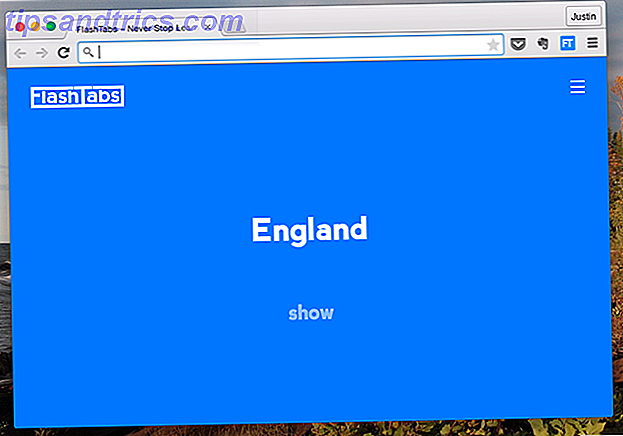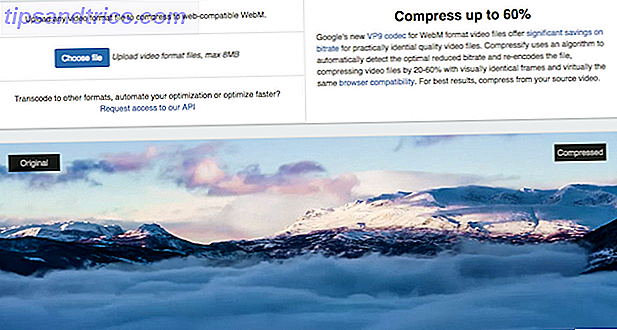För vissa är Halloween bara en årlig händelse. För andra är det en festdag där spindelväv, pumpor och allt däremellan fyller de annars dyster väggar av kontor och hem.
Så varför inte ditt skrivbord? Läs vidare för att vända ditt skrivbord till ett spökat underland med hjälp av den helt gratis och vansinnigt användbara Rainmeter A Simple Guide till Rainmeter: Windows Desktop Customization Tool En enkel guide till Rainmeter: Windows Desktop Customizer Tool Rainmeter är det ultimata verktyget för att anpassa din Windows-skrivbord med interaktiva bakgrundsbilder, skrivbords widgets och mer. Vår enkla guide hjälper dig att skapa din egen personliga skrivbordserfarenhet på nolltid. Läs mer !
Popup Ghosts
... eller något, verkligen! Den här enkla huden gör att du kan göra små, helst spöklika bilder, som visas med en musrörelse. Du kan få dina bilder att visas över eller under vilket fönster som helst, vilket gör en subtil eller uppenbar överraskning.
Vi kommer att göra följande bild visas på skrivbordet med några regnsmätare inställningar.

Inom din dokumentmapp, gå till Rainmeter> Skins . Det här är din huvudsakliga skinnmapp, som håller både konfigurationsfilen och din bildfil på din utseende. Högerklicka i din Skins-mapp och skapa en ny mapp. Namnge denna mappspöke för enkel förvaring. Öppna den här mappen och högerklicka på en tom plats i den tomma mappen och välj Ny och sedan Textdokument .
Inför detta dokument anger du följande:
[Rainmeter] Update=1000 [Background] Meter=Image ImageName= ghost.png" W=300 H= PreserveAspectRatio=1 Ovanstående visar din bild med en bredddimension på 300 pixlar och en höjddimension som beror på storleken på din bild. Gå sedan till Arkiv> Spara som och ange filnamnet som ghost.ini är säker på att inkludera INI-tillägget.
Placera sedan ghost.png"- bilden i spökmappen. Du kan använda bilden ovan genom att högerklicka på den, välja Spara som och spara filen i den här mappen med det angivna namnet. Du borde nu ha två filer: INI- och PNG-filerna.
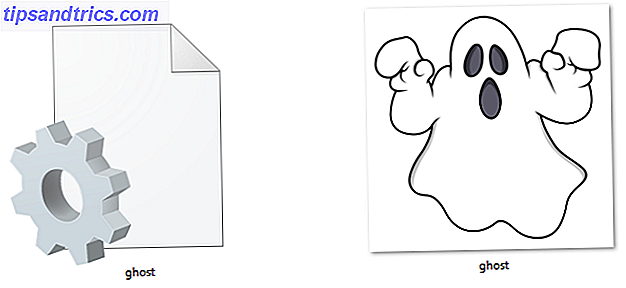
Öppna sedan ditt Manage Rainmeter- fönster. Välj knappen Uppdatera alla, och du ska se din spökmapp i det vänstra valet. Dubbelklicka på spökmappen och välj filen ghost.ini .
När huden är laddad måste du ändra några parametrar: byt position till på skrivbordet, genomskinlighet till ~ 100% och på svängare till Fade in . Detta gör din bild osynlig tills du musen över bilden. Slutligen, klicka på alternativet Klicka igenom .

Det är det, du borde nu kunna klicka på bilden ovan, eller någon bild, för att få den att visas! Du kan också ställa in positionen till bo överst för att få den att visas över något fönster.
Bloody Clock
Halloween är inte Halloween utan lite blod på skrivbordet. För att skapa en blodig klocka, ladda ner och installera den mycket populära Elegance 2 huden för Rainmeter.
När du har installerat, ladda huden för att visa den på skrivbordet.
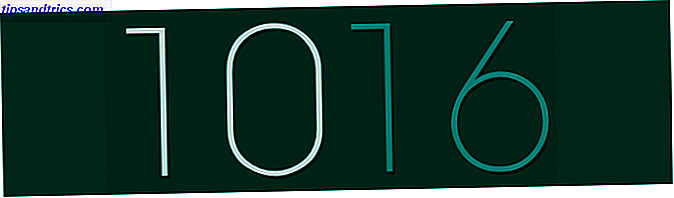
Gå till Config-mappen i din Rainmeter-katalog ( C: \ Users \ [Användarnamn] \ Documents \ Rainmeter \ Skins \ Elegance2 \ Config ) och dubbelklicka på Standardfilen för att öppna den.
Ändra LocalFontFace- parametern till ett annat typsnitt som är installerat på din dator. Jag valde Thrash-beslut . Byt standardparametern med detta namn.
Ändra sedan Color1 och Color3 parametrarna till önskad färg. Du kan ange hexfärger inom detta utrymme, så gå till Color Hex webbplats och välj en blodig färg. Jag valde ff3f46 .
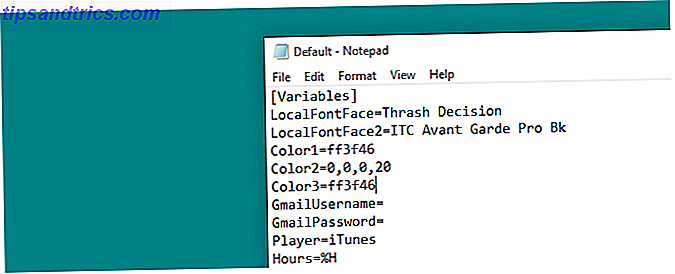
Slutligen högerklicka på din hud och välj Uppdatera . Dina ändringar bör gälla alla skinn inom den modifierade Elegance-skinen, vilket är fallet nedan.
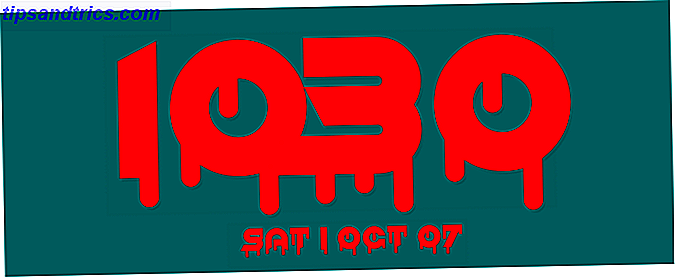
Nu ska du se din nya blodiga Rainmeter klockskinn.
Halloween ikoner
Regnmätare Ikoner Hur man skapar anpassade Windows-skrivbordsikoner med regnmätare Hur man skapar anpassade Windows-ikoner med regnmätare Standard Windows-ikoner är underväldigande och du längtar efter något mer unikt? Vi visar dig hur du skapar egna egna ikoner med regnmätare och rekommenderar några färdiga ikoner som du kan använda. Read More är väldigt lätt att göra och ger en extra spark till ditt gränssnitt.
Det enklaste sättet att skapa ikoner är att anpassa en annan ikonuppsättning och helt enkelt lägga till en egen ikonbild. Vi använder den populära Honeycomb-uppsättningen. Ladda ner och installera Honeycomb för att komma igång.
Gå till avsnittet Bilder i din Honeycomb-hudmapp ( C: \ Users \ [Användarnamn] \ Documents \ Rainmeter \ Skins \ Honeycomb \ @Resources \ Images ) och ersätt en ikon. Du kan göra det genom att flytta en PNG-ikonfil i den här mappen, ta bort en standardikon och ändra din nya ikonfilens namn till den du raderade. Jag ändrar Chrome-ikonen från sin standardhoneycomb-bild till en från en Halloween-ikonsuppsättning.
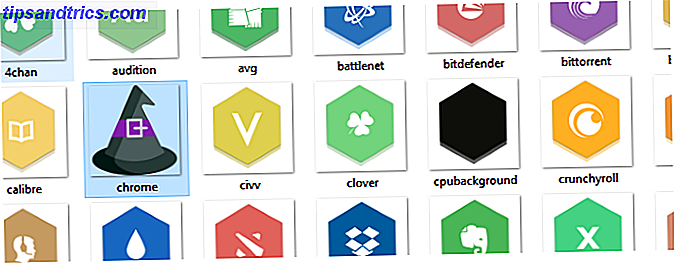
När du har ersatt din ikons bild, gå till fönstret Manage Rainmeter, klicka på knappen Uppdatera alla och ladda din modifierade hud.

Om du vill skapa nya programikoner som inte är tillgängliga inom Honeycomb, gå till länken som finns för att lära dig hur man gör ikoner. Skapa egna regnsymboler och programstartare. Skapa egna regnsymboler och applikationsstartare. Regnmätare är en Windows-skrivbords anpassning verktyg med otaliga applikationer. Följ vår steg-för-steg guide för att skapa en interaktiv skrivbordsikon och programstart. Läs mer från början till slut.
BRRAAAIIINNNMETERS!
Regnmätare gör det möjligt för användarna att anpassa sina skrivbord till slutet. Jul, Halloween, det finns ingen semester för stor eller liten som Rainmeter inte kan hantera med hjälp av enkla tekniker. Du kan till och med tacka en levande tapeter Så här använder du videor som en skärmsläckare eller bakgrundsbild Hur man använder videor som en skärmsläckare eller bakgrundsbild Bored av din statiska tapeter eller skärmsläckare? Vad händer om du kan hälsas av ett levande, till synes andning, karaktär av ditt eget val? Vi visar dig hur man får det att hända! Läs mer för att slutföra den spöklika, säsongsbetonade effekten!
Vilka andra Rainmeter tips och tricks du vill lära dig? Låt oss veta i kommentarerna nedan!